


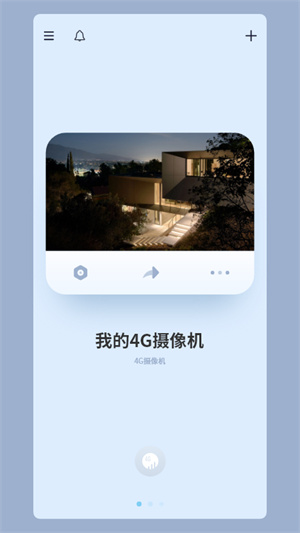
ICam365监控APP是一款专业的在线智能摄像头联动软件,一款能够和旗下的ICam365家庭监控进行绑定,让用户可以在手机上实时查看摄像头拍摄的画面。ICam365监控APP简版有着简单的使用方式,用户可以在软件中一站式登录自己的账号,快速绑定,打开我的摄像机,这样就能无损转播摄像机拍摄的画面内容,支持实时在线观看或者回放,让拍摄的画面不错过。
ICam365监控APP还可以在这里查看摄像头里面的存储情况,已录制时间、使用空间、录像最早的时间等等,支持一键清空存储卡,让用户时刻记录每天的录像情况。
1、傻瓜式安装
无需网络知识,会用手机就会安装,简单轻松。
2、先进的云架构
大容量,高可靠,高保密性。
3、成本低
采用了高集成度硬件,超高性价比。
4、功能强
实时画面,拍照录像,2265监听对讲,报警监测,无线连接。
5、应用面广
婴儿、宠物的看护、职员的管理、家具的防盗等等。
1、在本站下载并安装软件后,首次弹出“声明与条款”选点“同意”就可以进入应用了。
2、首次进入软件先注册吧,选点“注册新帐户”使用手机号验证码进行注册即可,弹出如下图页面:
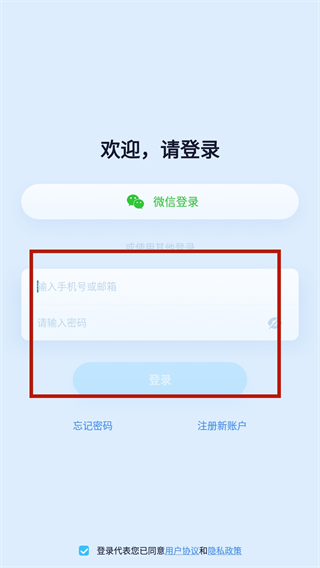
3、点+加号弹出下图界面:“是否允许iCam365拍摄照片和录制视频”选点“仅使期间允许”后,接着弹出“是否允许iCam365获取此设备的位置信息?”选点“始终允许”,然后出现扫描的界面。
4、把wifi摄像头通上电,约几秒钟wifi摄像头做左右和上下转动的动作,随即发出语提示:“摄像头启动完成,等待配网添加”,对着wifi摄像头上的贴着的设备二维码的图片扫一下,当扫出wifi摄像头的设备二维码后,就转到了如下图界面:
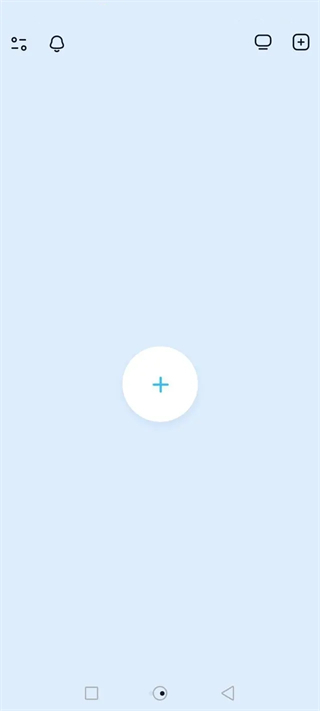
5、选择出你的wifi名字,再填上你的wifi密码,点“下一步”出现一个二维码的图片的界面,当听到语音提示收到进网信息,连接路由器时点击我已听到设备发出的提示,再点下一步接着发出语音提示:“连接服务器,添加完成”。
6、添加wifi摄像头时,最好三者(手机/wifi摄像头/wifi路由器)的距离都离近一点,到此,第一台wifi摄像头添加成功。
1、打开icam365摄像头app,登录账号;
2、点击右上角按类型添加。
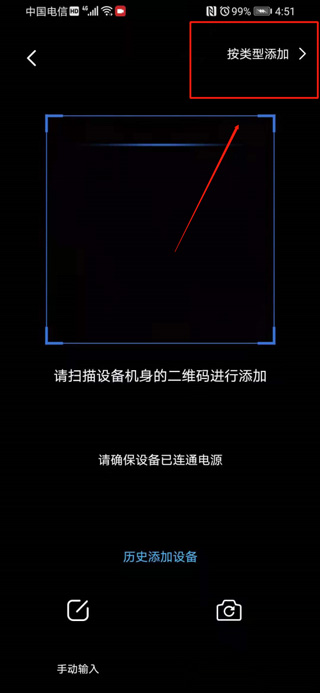
3、选择WiFi摄像机。

4、选择快速添加即可将摄像头连接到手机。
准备阶段:首先,确保你拥有适合ICAM365监控系统的内存卡。检查设备手册以确认所需的具体内存卡类型和容量。
查找插槽:查看ICAM365监控设备的背面或底部,找出内存卡插槽的位置。有些摄像头可能会设计在难以接近的地方,如室内天花板或墙壁上,因此可能需要将摄像头移至合适位置以便访问卡槽。
插入内存卡:将内存卡平放并按住记忆芯片的一面,然后将内存卡的金属触点对准并插入插槽直至插紧。确保不要强行插入,以免损坏插槽或内存卡。
完成安装:一旦内存卡被正确插入并锁定到位,就可以开启监控设备的电源。随后,在设备的设置菜单中找到与内存卡相关的选项来进行配置,如格式化和视频记录模式的设定。
注意事项:在开始任何内存卡相关的工作前,应确保监控设备已关闭并从电源中断开。此外,如果有重要数据保存在内存卡上,建议事先进行备份,以防数据丢失。
1、正常连接icam365摄像头之后,回到这个主界面。
2、选择自己想要分享的监控画面,回放也一并在这里,点击中间的分享按钮。

3、可以进入共享列表,点击添加共享。
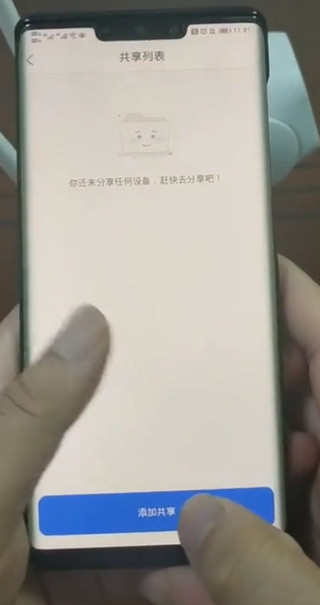
4、输入想要分享的账号,一般是对方的手机的手机号码。
5、输入手机号,点击确定之后就分享成功了。
6、拿起另一台手机登陆刚刚的手机号看看,已经可以同步看到摄像头的画面了。
1、手机可监控,无法回放录像怎么解决?
重新插拔存储卡。
如不能查看/回放录像,更换其他储存卡。
如多次尝试,仍不能查看/回放录像,但该储存卡在电脑或手机上能正常使用,请将设备id、操作过程等信息反馈给客服人员。
2、如何更换摄像机连接的wifi?
如果是无线连接,app中打开参数设置->更换设备连接的wifi;
如果是有线连接,app中打开参数设置->更换设备连接的wifi,拔掉网线后摄像机需要重新上电。
如果更换了路由器或摄像机换了地方,reset设备后,重新配置wifi。
3、忘记密码怎么办?
在app登录界面,点击右下角“忘记密码”,输入你注册的手机号,然后点击发送,收到验证码后填入,然后输入新密码,完成即可。
温馨提示:短信验证码有时可能推送通道原因,可能会有延时。
1、优化了功能
2、修复了bug
应用信息
热门推荐
相关应用
实时热词
评分及评论
点击星星用来评分